Ak pracuješ s strihom videí, sotva nájdeš lepšieho partnera ako After Effects. Kombinácia týchto dvoch mocných nástrojov môže posunúť tvoje projekty na ďalšiu úroveň a poskytnúť ti slobodu integrovať kreatívne efekty, ktoré výrazne zlepšia rozprávanie príbehu. V tejto príručke ti ukážem, ako efektívne prepojiť After Effects s tvojím strihovým programom, aby si získal maximálnu kontrolu nad svojou úpravou.
Najdôležitejšie zistenia
- Môžeš efektívne integrovať After Effects do svojho strihového pracovného procesu.
- Premenné súbory umožňujú flexibilnú prácu bez straty kvality.
- Aplikácia efektov je možná ako v strihovom programe, tak aj v After Effects.
- S správnymi nastaveniami kompozície si udržíš kontrolu nad kvalitou svojich efektov.
Krok za krokom návod
Krok 1: Priprav projekt
Začni so svojím strihovým programom, napríklad Sony Vegas alebo Final Cut Pro. Tu by si mal mať projekt, v ktorom si už pripravil svoje klipy. Vyber klip, ktorý chceš upraviť v After Effects.
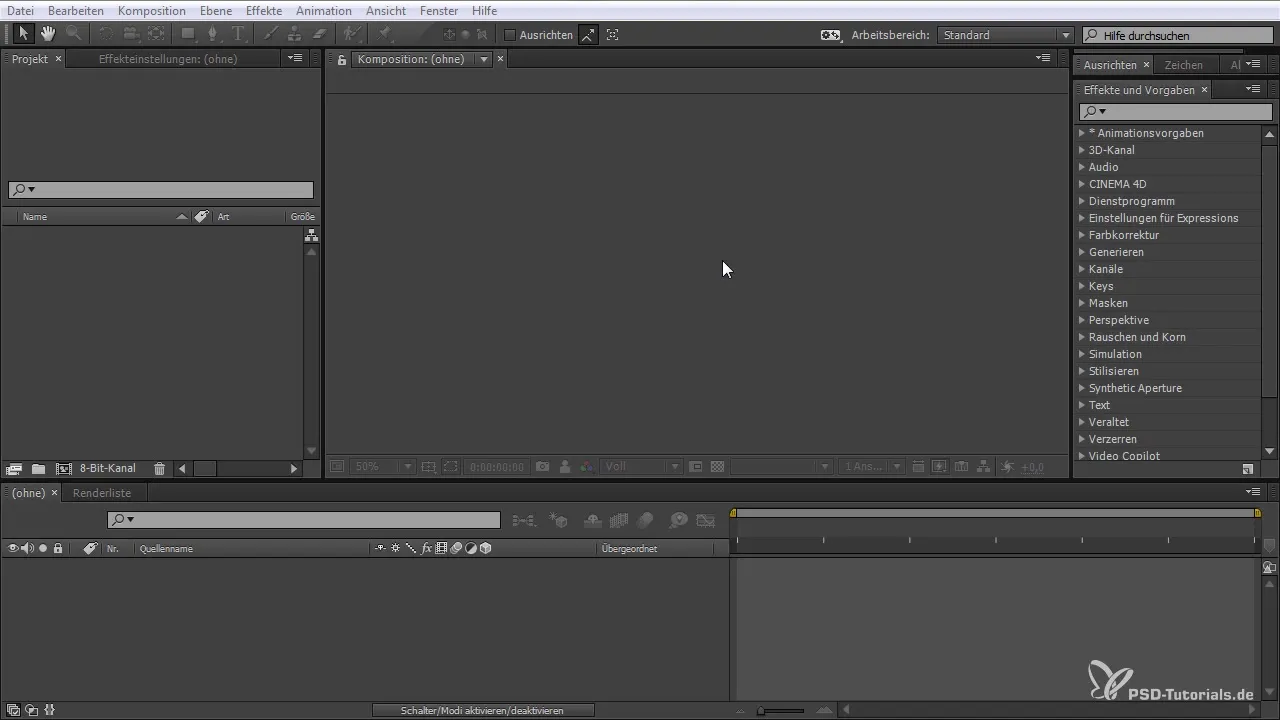
Krok 2: Exportuj klip do After Effects
Po výbere klipu ho optimalizuj podľa svojich požiadaviek v strihovom programe. Označ požadovanú časť a exportuj ju. Uisti sa, že súbor uložíš do priečinka, ku ktorému má After Effects prístup.
Krok 3: Otvor After Effects
Prejdi do After Effects. Teraz môžeš súbor jednoducho pretiahnuť, aby si vytvoril novú kompozíciu. Týmto získavaš okamžitú prispôsobenie použitým nastaveniam.
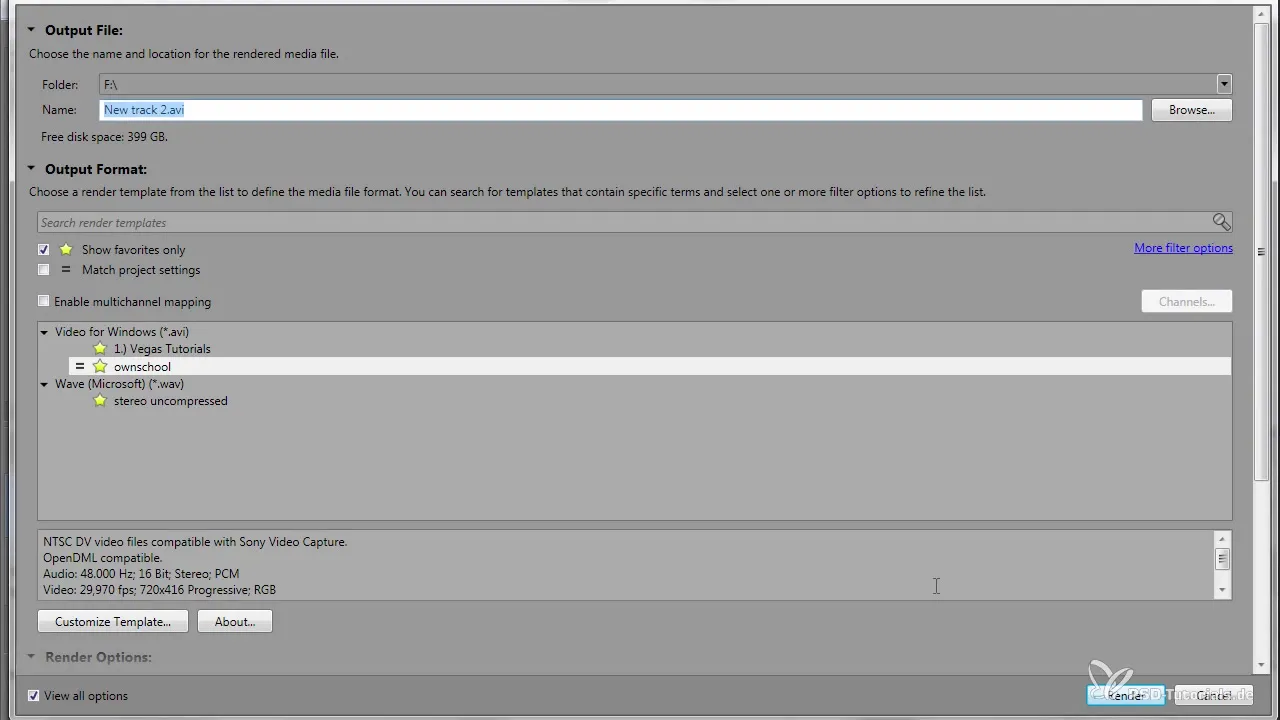
Krok 4: Skontroluj nastavenia kompozície
Akonáhle importuješ klip, skontroluj nastavenia kompozície v After Effects, aby si sa uistil, že rozlíšenie a snímková frekvencia sú v súlade s tvojím pôvodným klipom. To ti poskytne kontrolu nad úpravou.
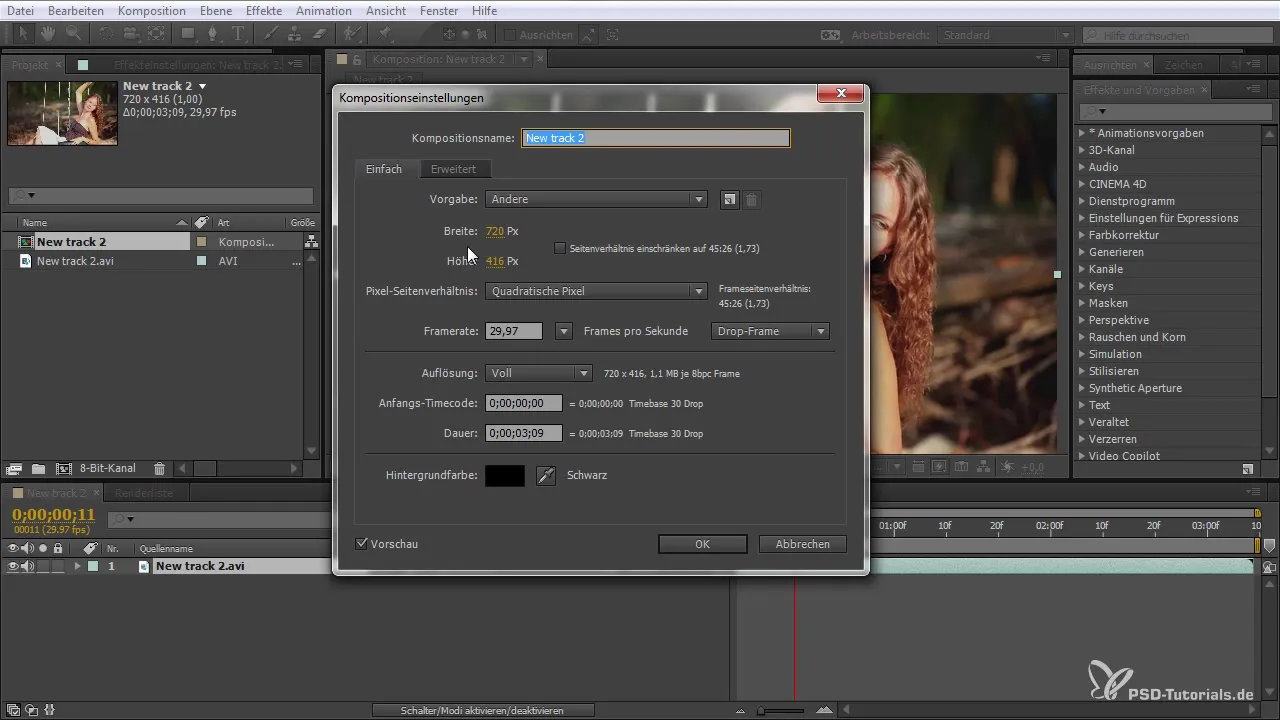
Krok 5: Aplikuj efekty
Teraz môžeš začať aplicovať efekty. Môžeš vytvoriť nový súbor alebo pridať napríklad farebnú plochu alebo šum. V menu prejdite na „Úroveň“, vyber „Nové“ a potom „Farebná plocha“. Vyber si nelineárne farebné zmeny, ktoré chceš.

Krok 6: Testuj prispôsobenia
Testuj efekty, ktoré si pridal. Môžeš prispôsobiť priesvitnosť alebo iné vlastnosti, aby si dosiahol požadovaný výsledok. Experimentuj s rôznymi efektami, aby si našiel najlepší vzhľad pre svoju scénu.

Krok 7: Rendi klip
Ako náhle si spokojný s výsledkom, choď do menu „Súbor“ a vyber „Exportovať“. Tu môžeš prispôsobiť výstupné formáty a zabezpečiť, že uložíš nekomprimovanú verziu, aby si predišiel stratám kvality. To je rozhodujúce, ak chceš klip neskôr ďalej spracovávať.
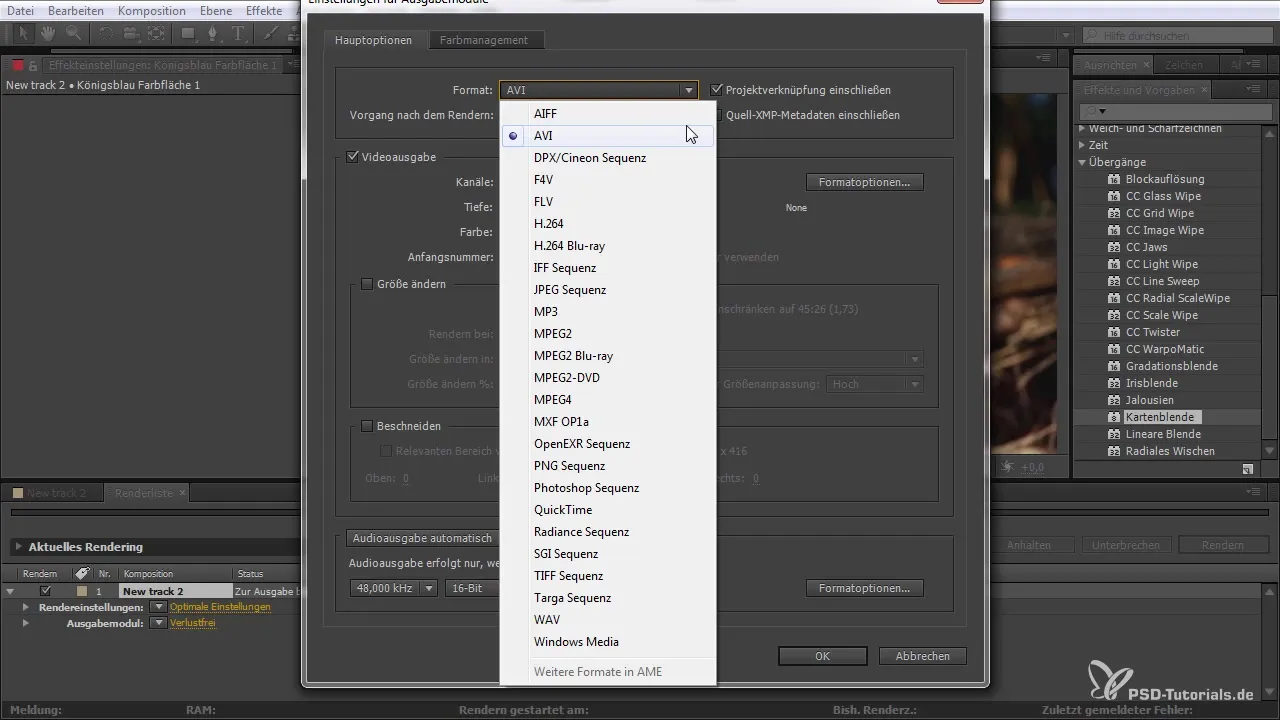
Krok 8: Späť do strihového programu
Po rendrovaní sa vráť späť do svojho strihového programu. Teraz môžeš bez problémov vložiť rendrovaný klip do svojho projektu. Dbaj na to, aby si skontroloval kvalitu novo pridaného klipu, aby si zistil prípadné rozdiely.
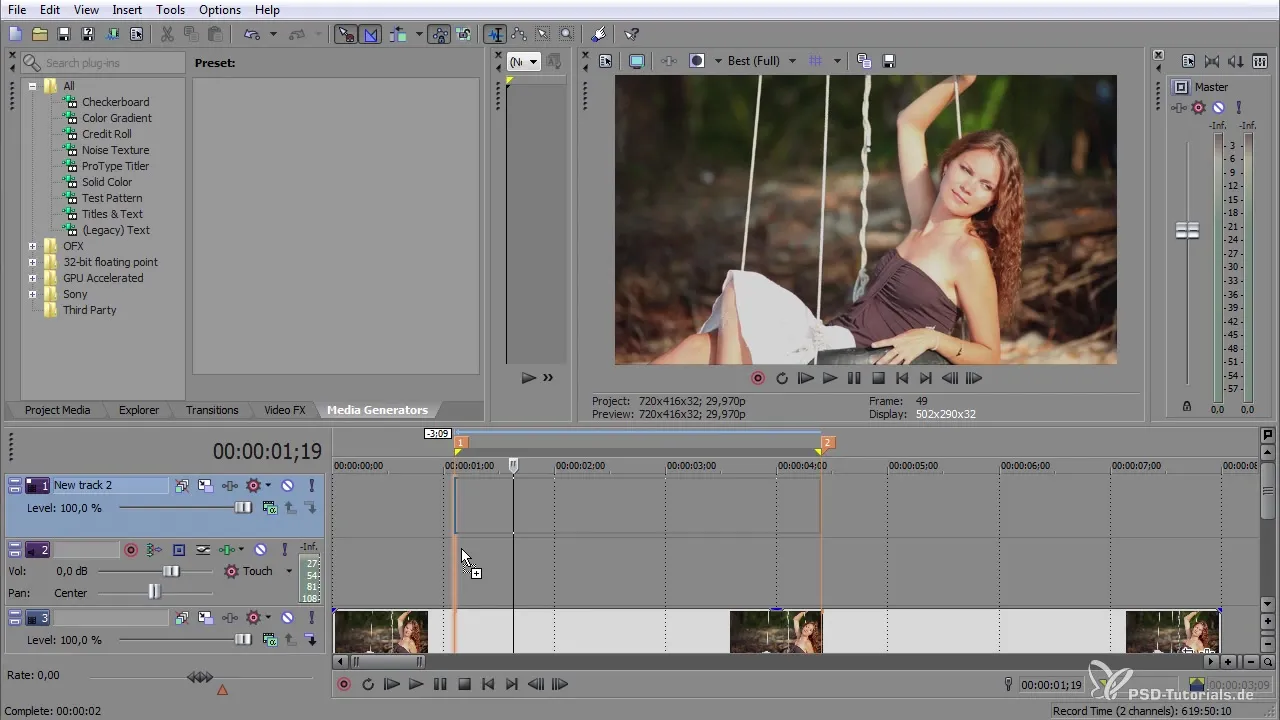
Krok 9: Uprav prispôsobenia v strihovom programe
Ako náhle je klip vložený, máš možnosť vykonávať ďalšie úpravy. To ti poskytne flexibilitu riadiť efekt presne podľa tvojich prianí. Napríklad môžeš prispôsobiť priesvitnosť alebo klip zobraziť z polovice.
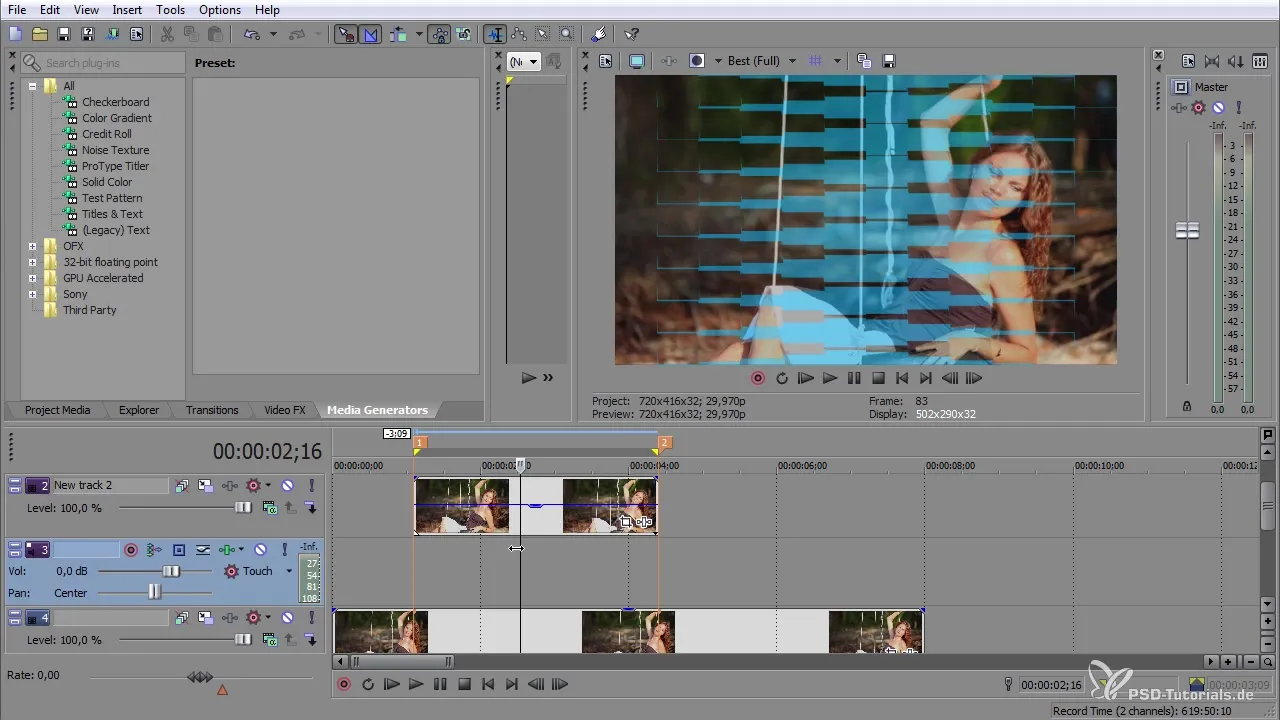
Krok 10: Finálna kontrola
Skontroluj svoj projekt na záver, aby si sa uistil, že všetko perfektne funguje. Pozri si klip v náhľade a skontroluj, či sa všetky efekty zobrazujú tak, ako chceš. V prípade potreby môžeš kedykoľvek vykonať zmeny alebo prispôsobiť efekty.
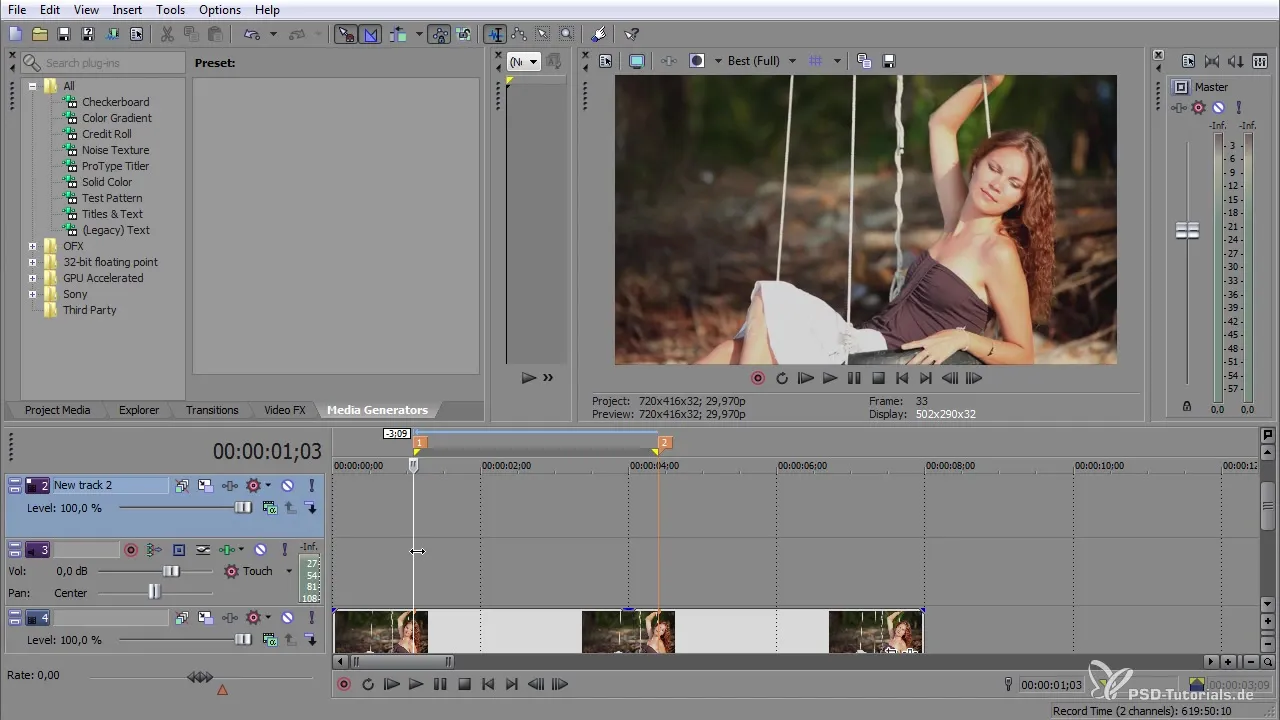
Zhrnutie – Tipy na efektívne využívanie After Effects pri strihu
Kombinácia After Effects a strihového programu ti otvára množstvo možností a dáva ti kontrolu nad tvojimi projektmi. S správnymi krokmi a jasným postupom dosiahneš profesionálne výsledky, ktoré pozdvihnú tvoje videá.
Často kladené otázky
Ako môžem integrovať After Effects so svojím strihovým programom?Môžeš exportovať klipy zo svojho strihového programu a importovať ich do After Effects, aby si na nich aplikoval efekty.
Aký formát by som mal zvoliť, aby som predišiel stratám kvality?Používaj nekomprimované formáty alebo s najvyššou možnou kvalitou, aby si dosiahol najlepšiu obrazovú kvalitu.
Môžem aplikovať efekty súčasne v oboch programoch?Áno, môžeš aplikovať efekty ako v After Effects, tak aj vo svojom strihovom programe.
Môžem vykonávať zmeny v efektoch po tom, čo som video exportoval?Áno, môžeš kedykoľvek prispôsobiť efekty v After Effects a výsledok opäť rendrovať.
Ako môžem skontrolovať kvalitu svojho rendrovaného klipu?Dbaj na to, aby si si klip pozrel v náhľade, aby si sa uistil, že nedošlo k stratám kvality.


